Clonazione di macchine con clonezilla
I passi necessari per clonare una macchina su tutto un laboratorio sono, sulla macchina da clonare:
e quindi su ciascuna delle altre macchine:
Le immagini verranno salvate nella directory /var/clonezilla tramite
ssh, usando l’utente clonezilla con la password che si trova sul
server in /root/clonezilla_cred.txt (vedi Gestione utente/password
clonezilla)
Boot di Clonezilla via rete
Innanzitutto è necessario configurare i vari computer per fare boot da rete (PXE): come fare dipende dai diversi BIOS presenti sui computer, ma generalmente è sufficiente premere un tasto per ottenere il menù di boot e selezionare una voce che nomini network, netboot o PXE.
A quel punto si otterrà il menù con le immagini disponibili sul server FUSS: scegliere Clonezilla Live:
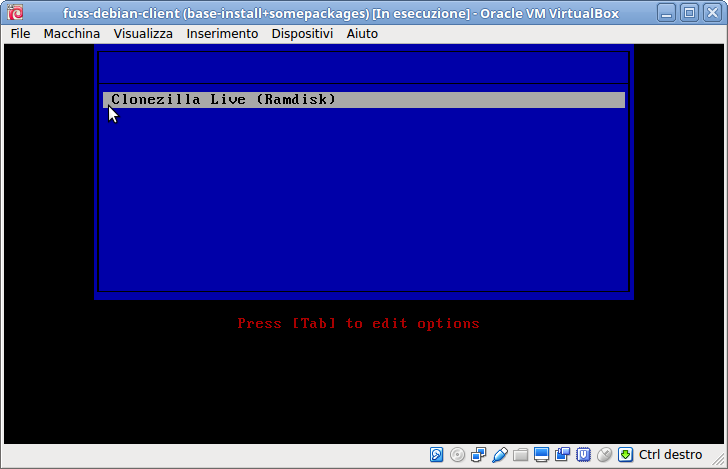
Configurazione di Clonezilla
Verrà innanzitutto richiesta conferma della fingerprint del server (essendo su rete locale si può tranquillamente accettare):
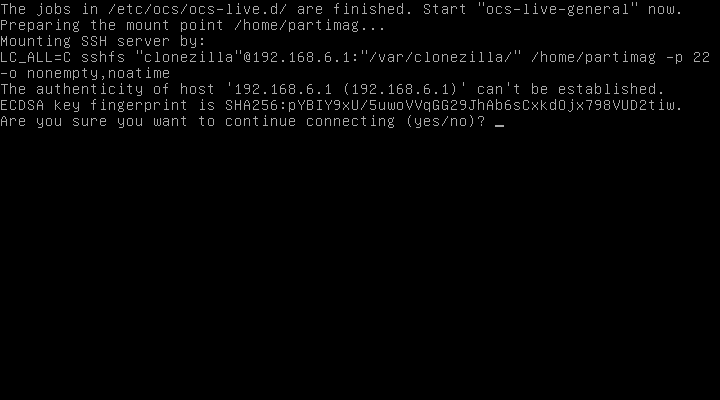
quindi inserire la password dell’utente clonezilla, che si trova nel
file /root/clonezilla_cred.txt sul server:
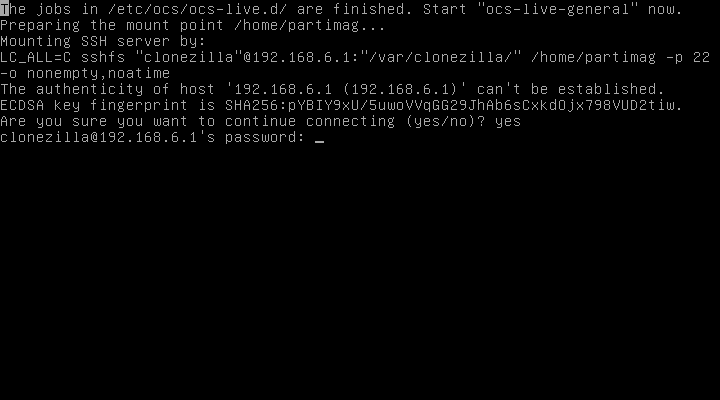
Una schermata riassuntiva mostrerà lo spazio disponibile, premere invio per continuare:
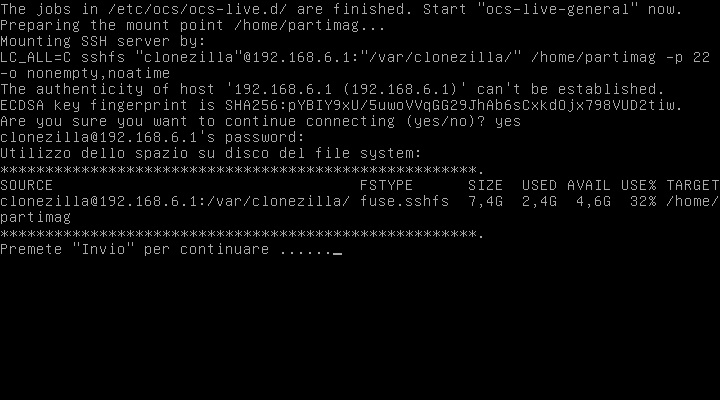
Si può quindi avviare Clonezilla:
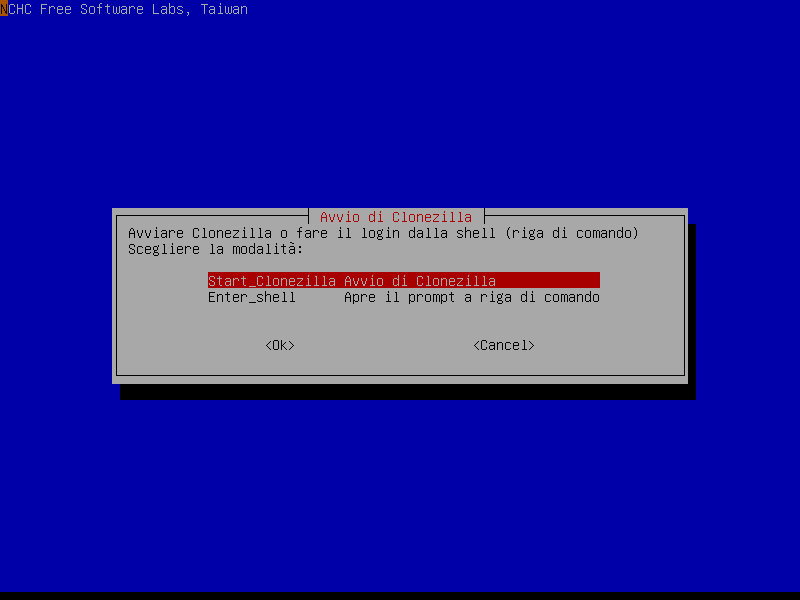
Scegliere la modalità di creazione/ripristino da immagine (anziché la copia diretta tra computer):
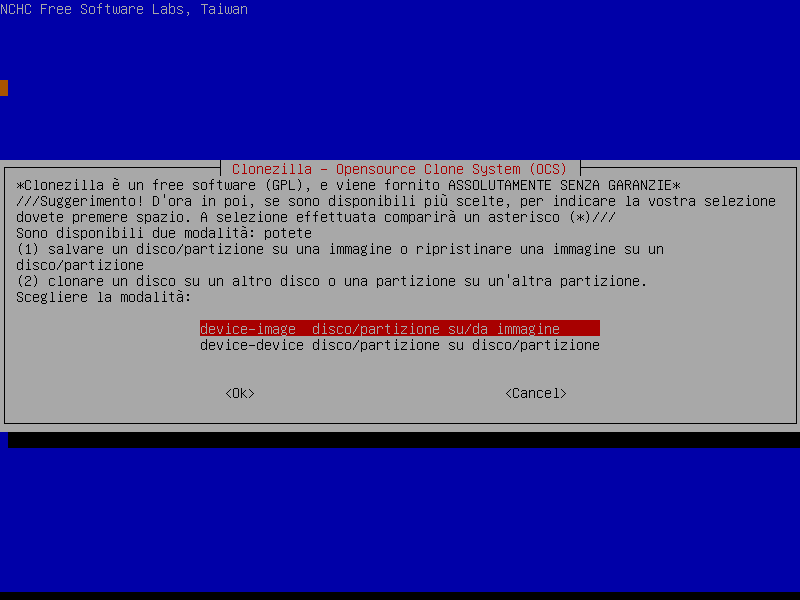
Dato che il server per le immagini è appena stato caricato, selezionare skip:
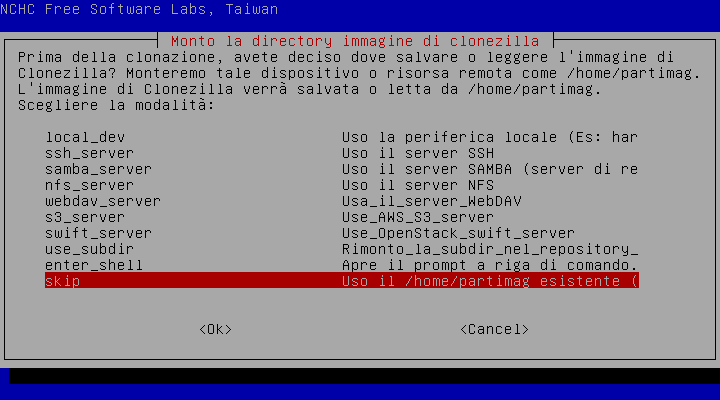
E verrà chiesta ulteriore conferma, premere ancora invio per continuare:
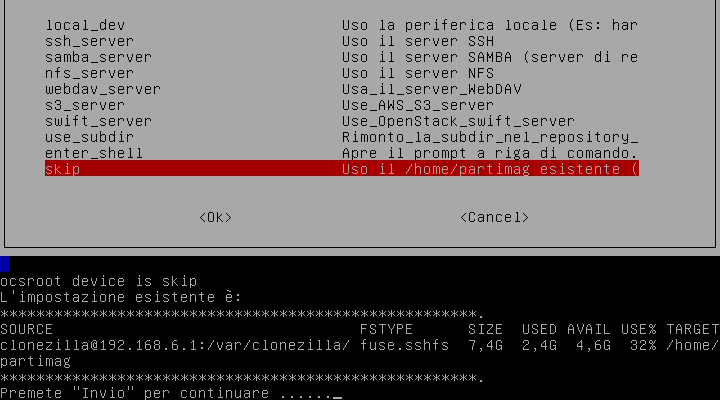
Infine, selezionare la modalità principiante per non dover fornire troppi dettagli:
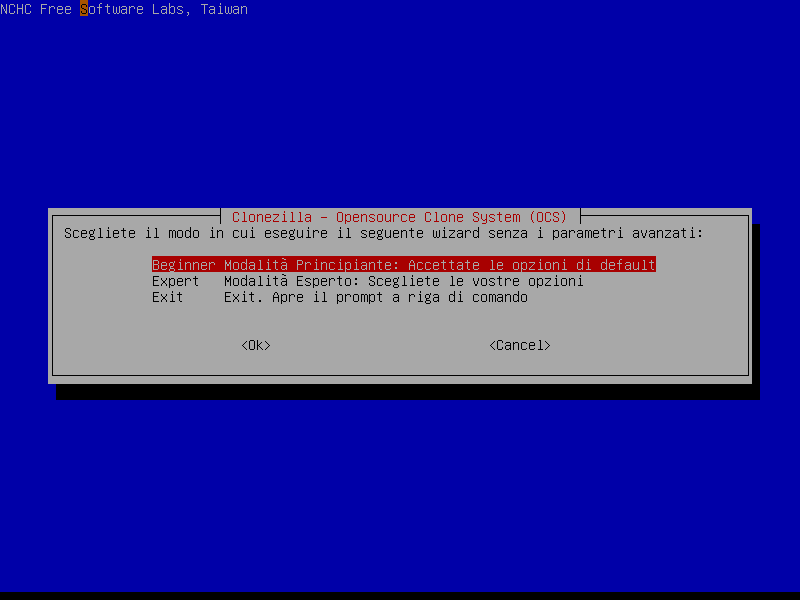
Clone di una macchina
Selezionare l’opzione per creare l’immagine di un disco (notare che se questa è la prima volta che si usa clonezilla verranno presentate solo le due prime scelte, “savedisk” e “saveparts”: tutte le altre voci del menù vengono abilitate quando sono già presenti delle immagini salvate):
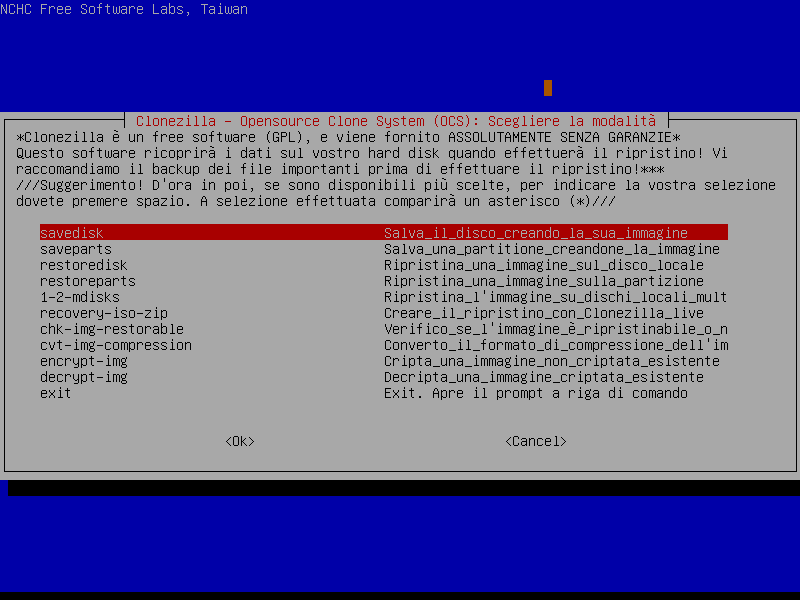
Scegliere il nome da dare all’immagine (il default, oppure qualcosa di comodo da ricordarsi)
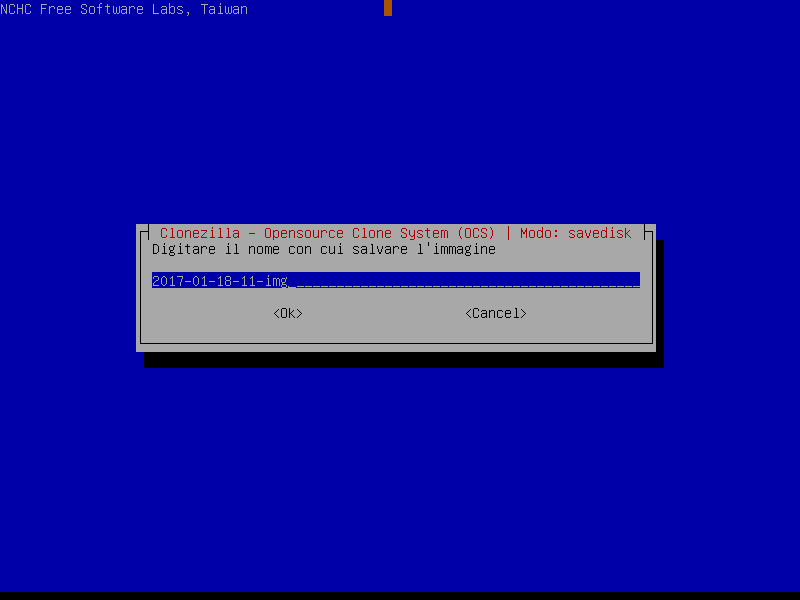
Scegliere il disco da clonare; di solito l’unico presente:
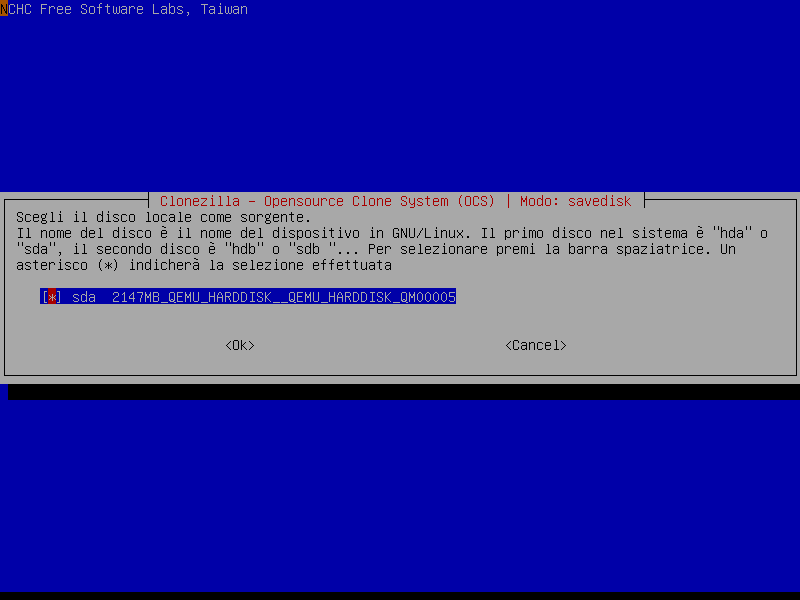
Se la macchina è stata spenta correttamente, e se contiene partizioni windows, scegliere di non effettuare un check del filesystem; può essere utile invece fare tale check se la macchina contiene solo partizioni linux ed un precedente tentativo di clone è fallito:
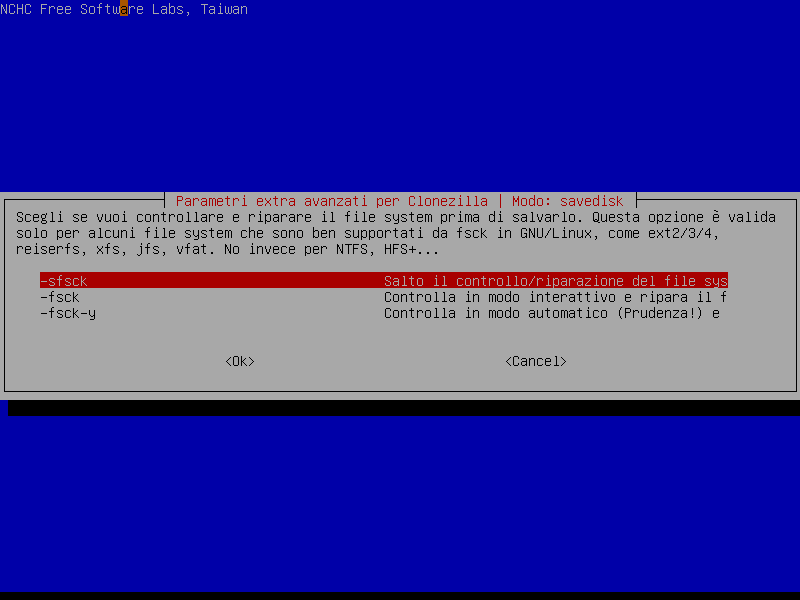
Selezionare di controllare che l’immagine salvata sia ripristinabile (default):
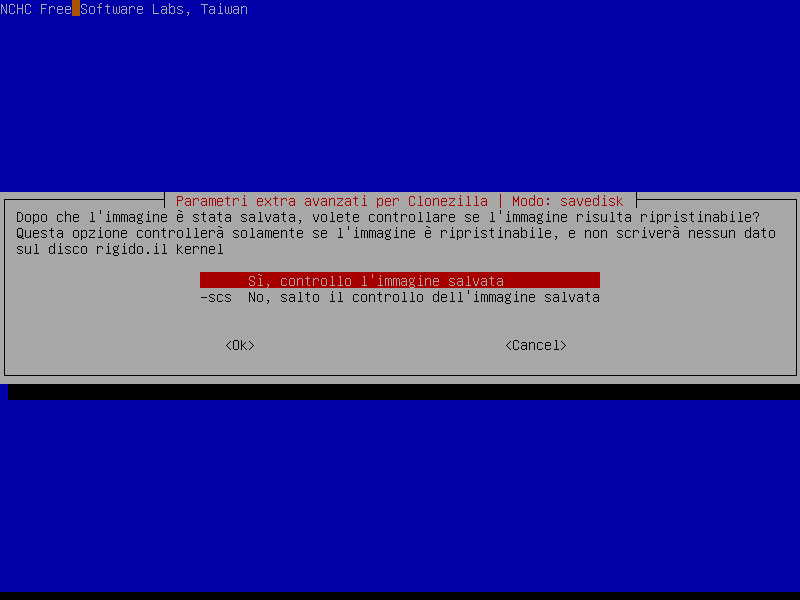
Selezionare di non crittare l’immagine; non necessario dato che viene salvata sul fuss-server:
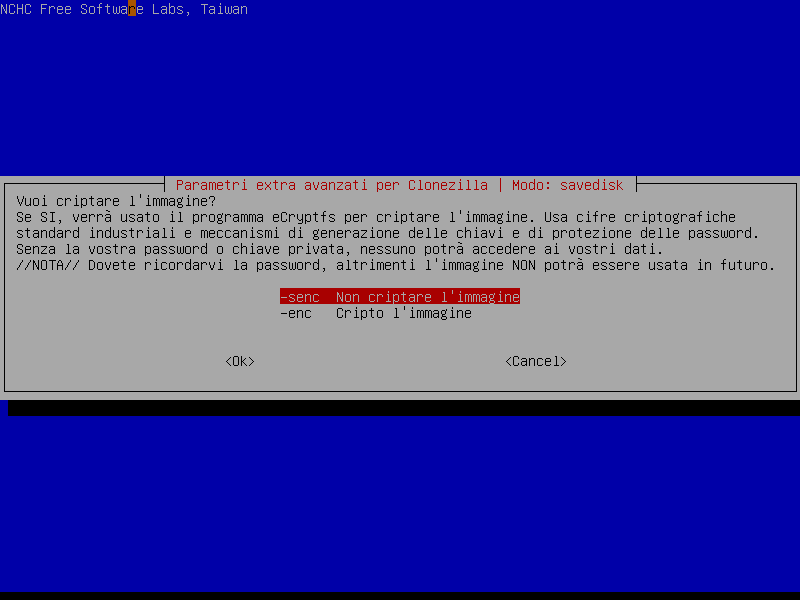
Selezionare di riavviare il computer alla fine della copia:
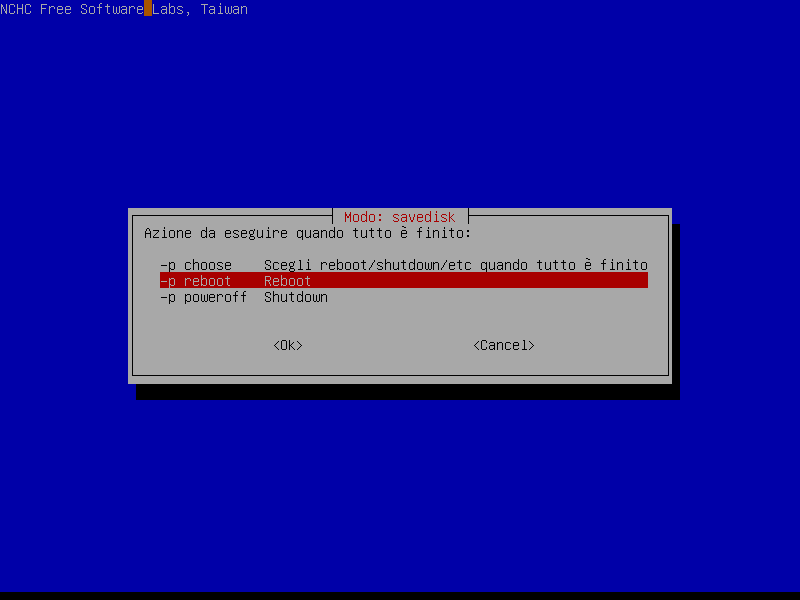
Clonezilla mostrerà ora la riga di comando completa che verrà eseguita; premere invio per continuare:
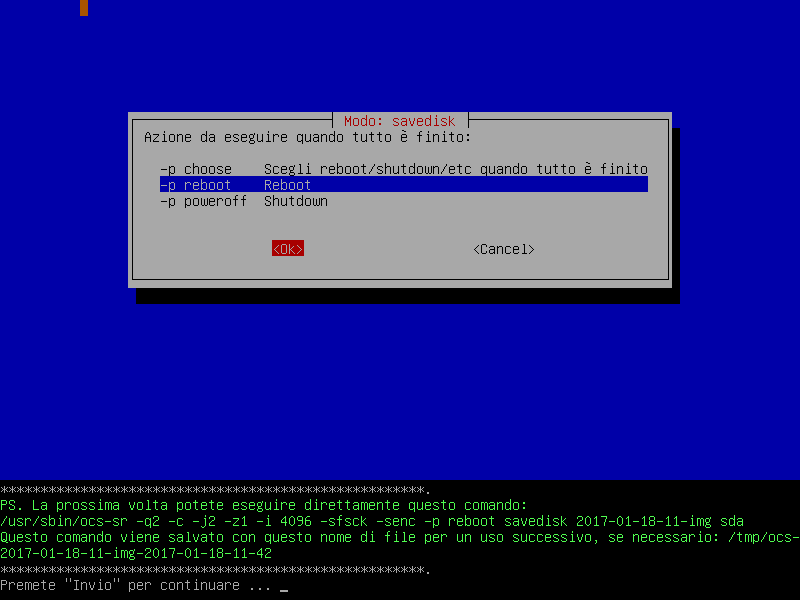
Viene chiesta conferma di procedere, scrivere y per continuare:
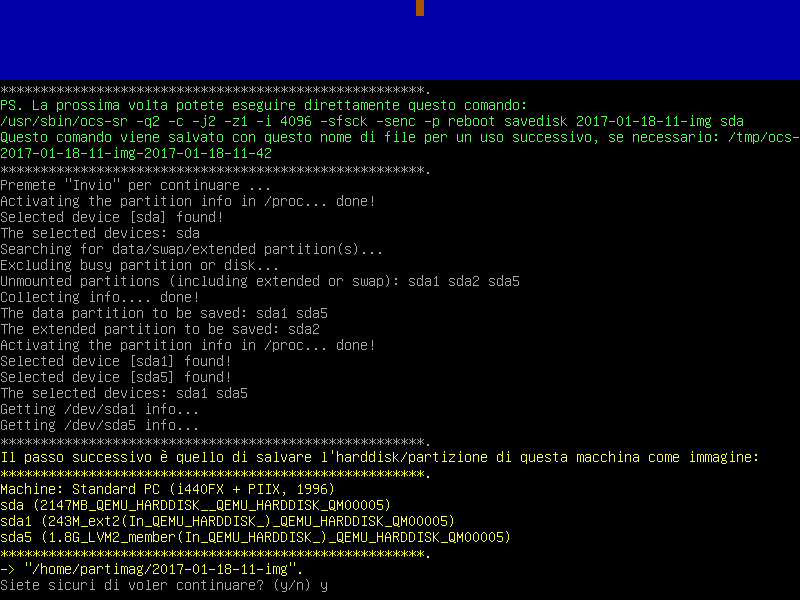
Clonezilla procederà alla creazione di un’immagine e al suo salvataggio
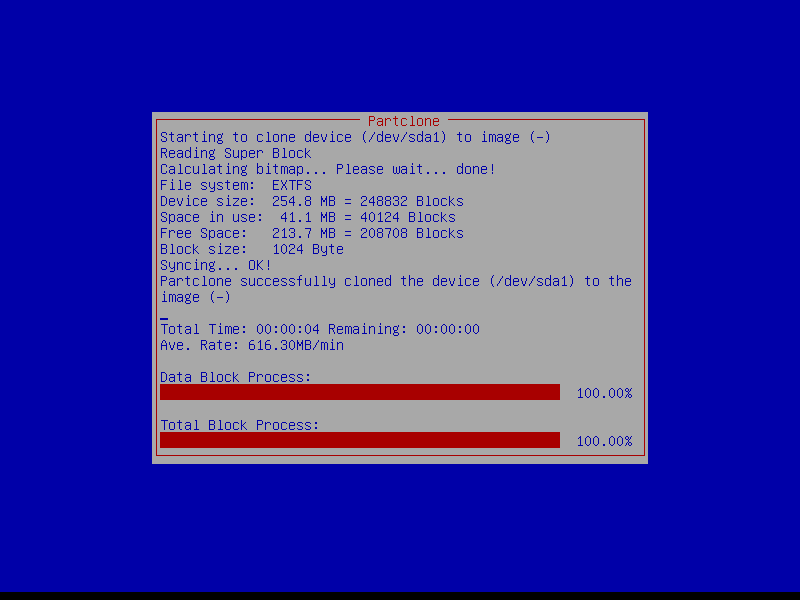
Fino ad annunciare di essere pronto al riavvio:
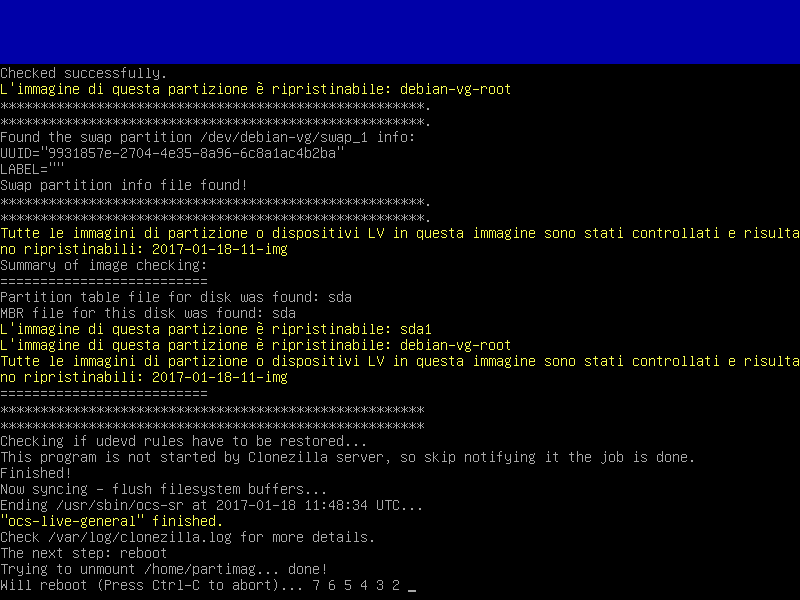
Infine, premere invio per permettere il riavvio (dato che clonezilla è stato avviato via rete non è necessario rimuovere nessun disco):
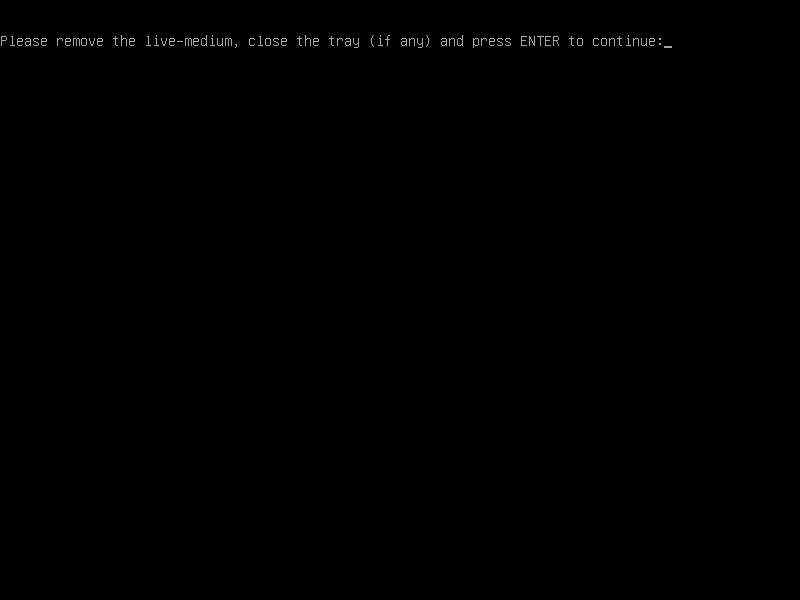
Ripristino di una macchina
Selezionare l’opzione per ripristinare un’immagine da disco:
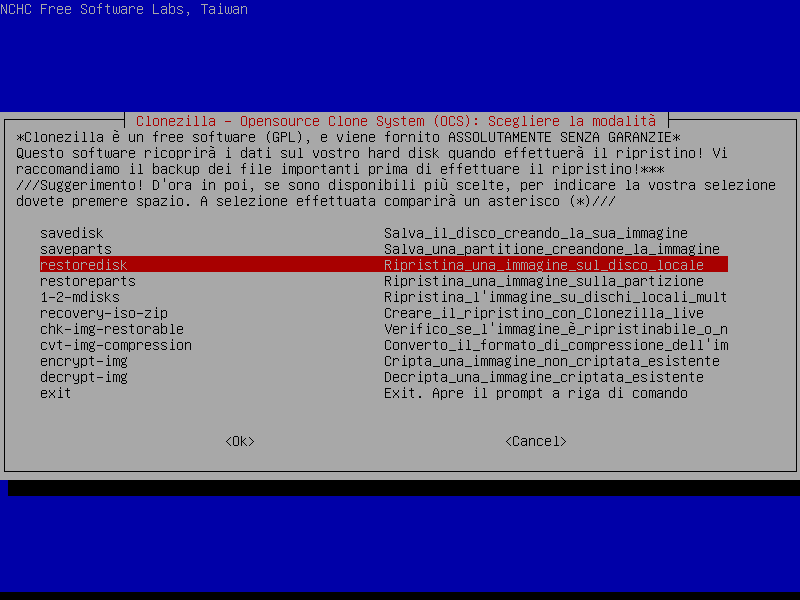
Selezionare il nome dell’immagine; se ne è presente più di una è necessario ricordarsi il nome dato in fase di creazione:
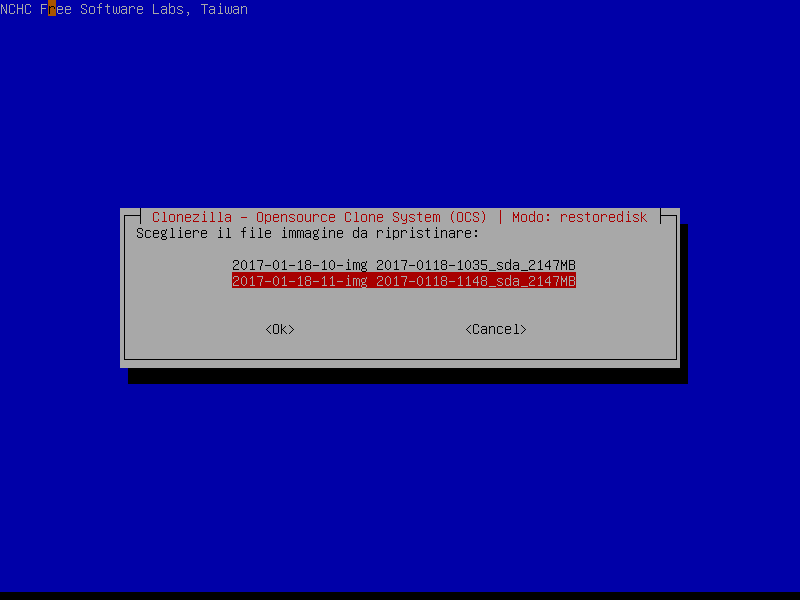
Selezionare il disco su cui ripristinare l’immagine; di solito l’unico presente:
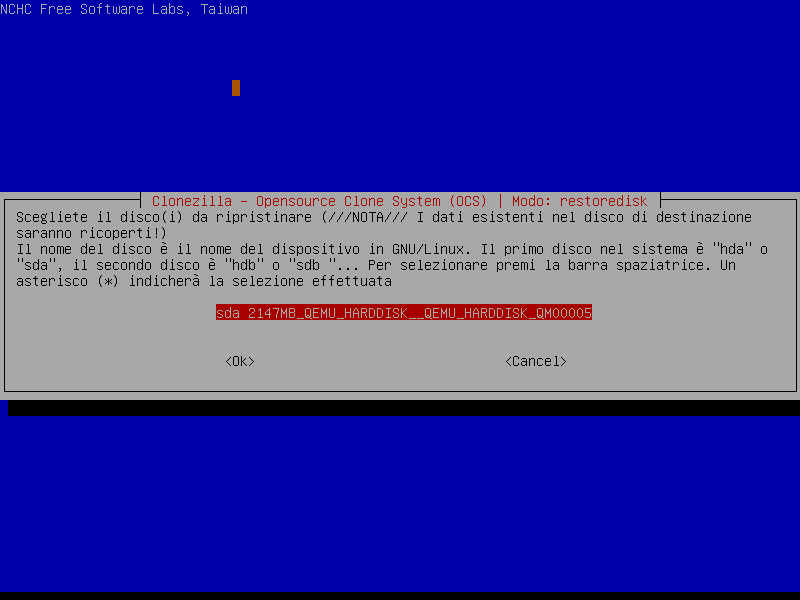
Selezionare di verificare l’immagine prima del ripristino:
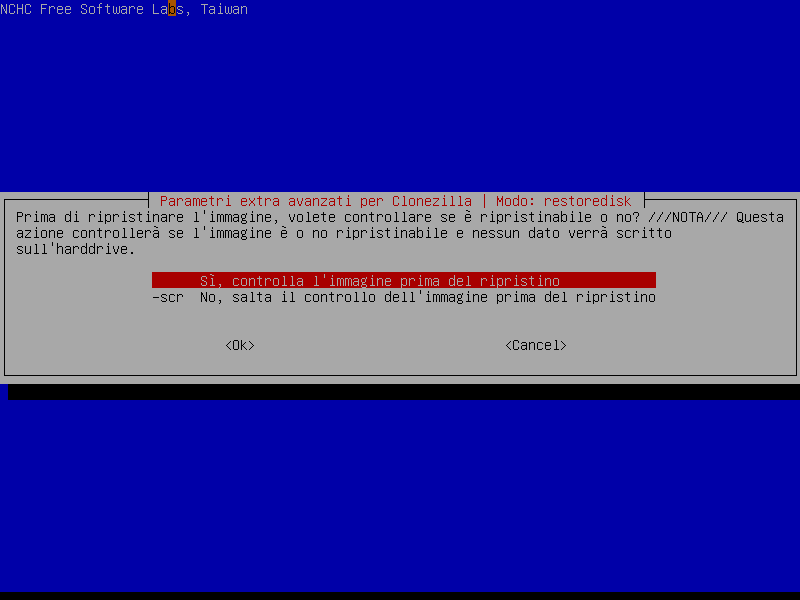
Selezionare di riavviare il computer alla fine del ripristino:
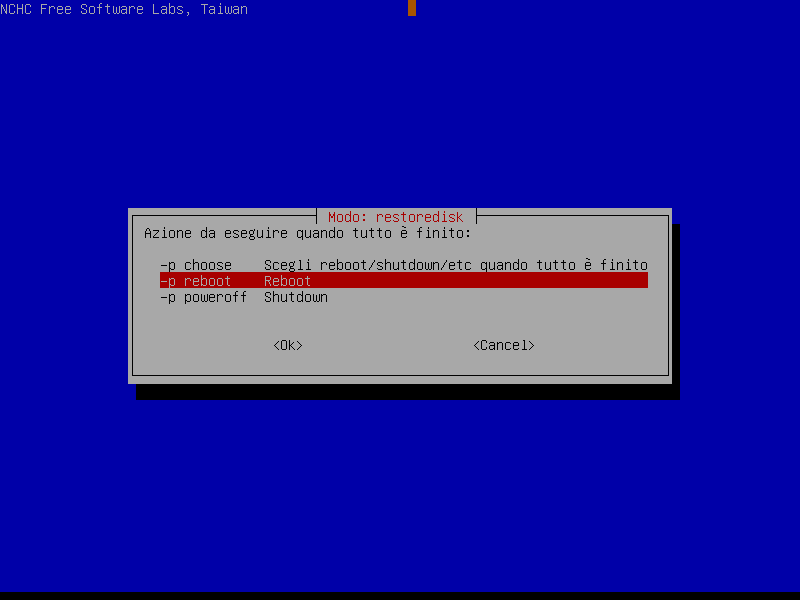
Clonezilla mostrerà ora la riga di comando completa che verrà eseguita; premere invio per continuare:
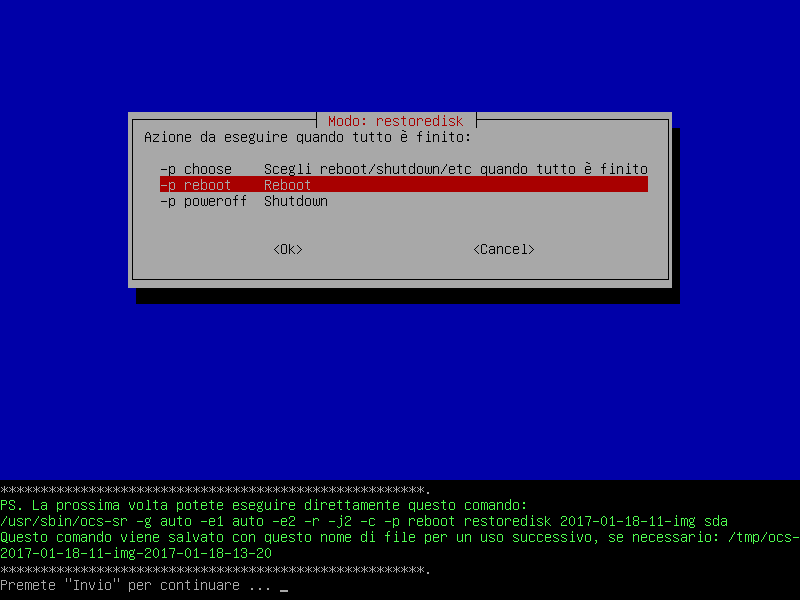
Clonezilla inizierà a verificare l’immagine selezionata:
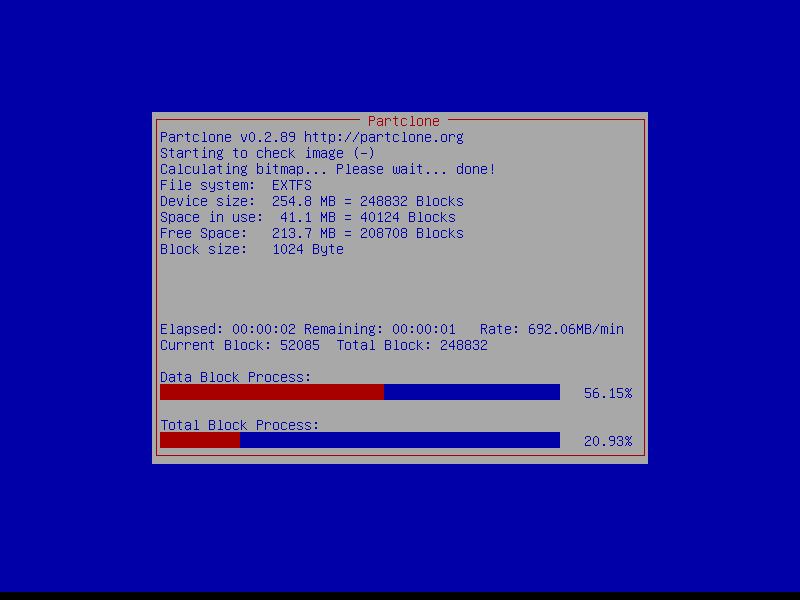
Quindi chiederà per due volte conferma di voler continuare, cancellando tutto quanto presente eventualmente sul disco locale:
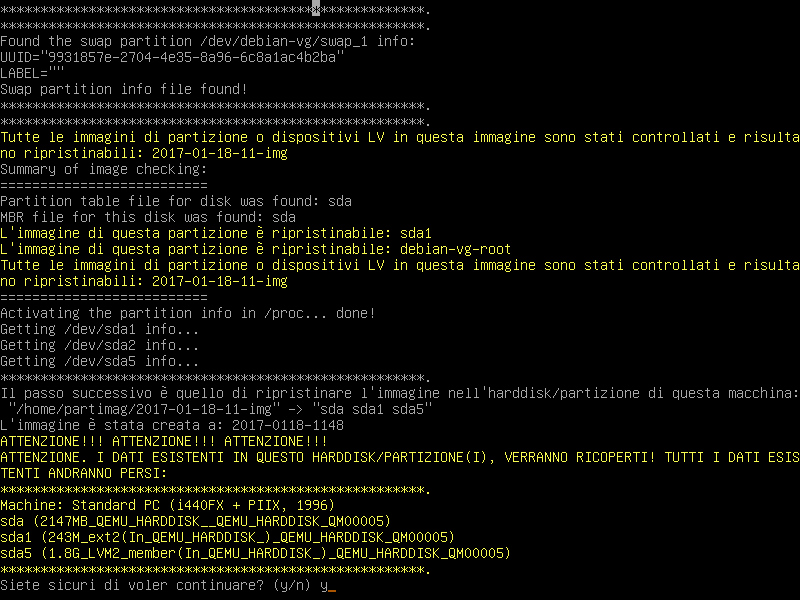
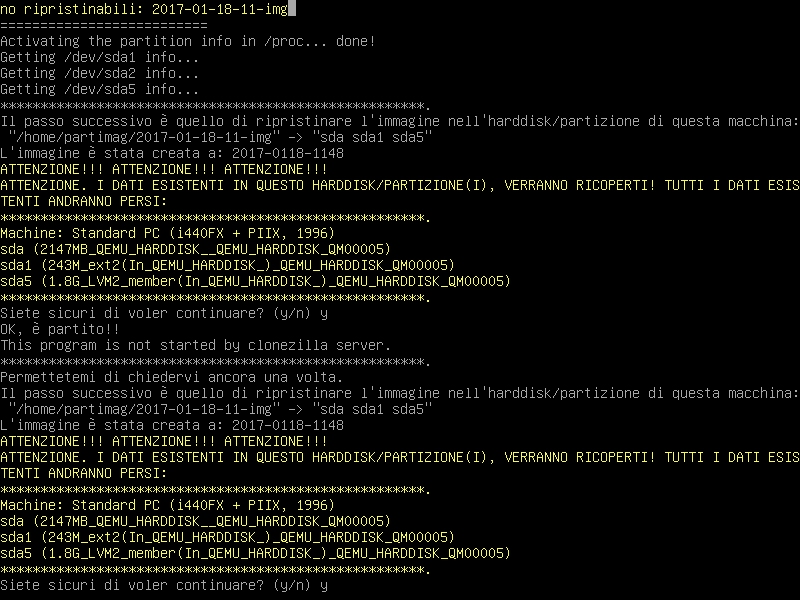
A questo punto verrà effettuato il ripristino:
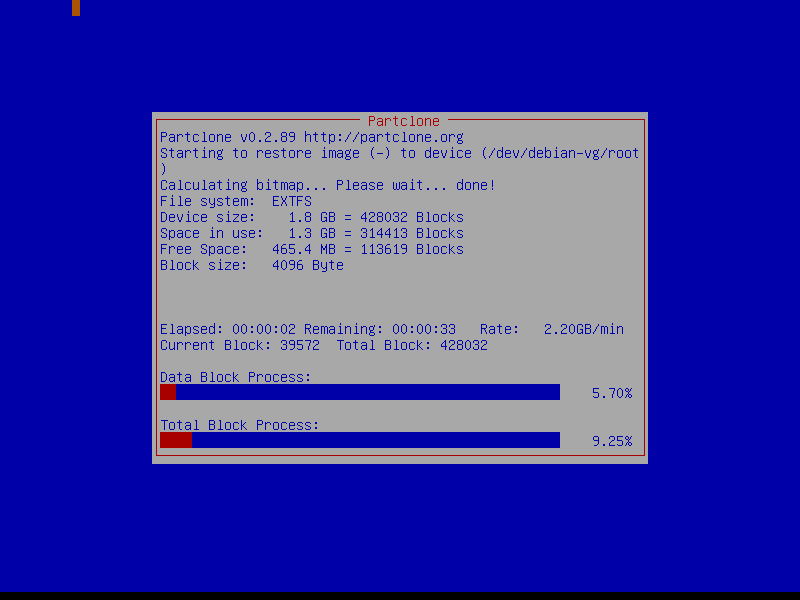
Fino ad annunciare di essere pronto al riavvio:
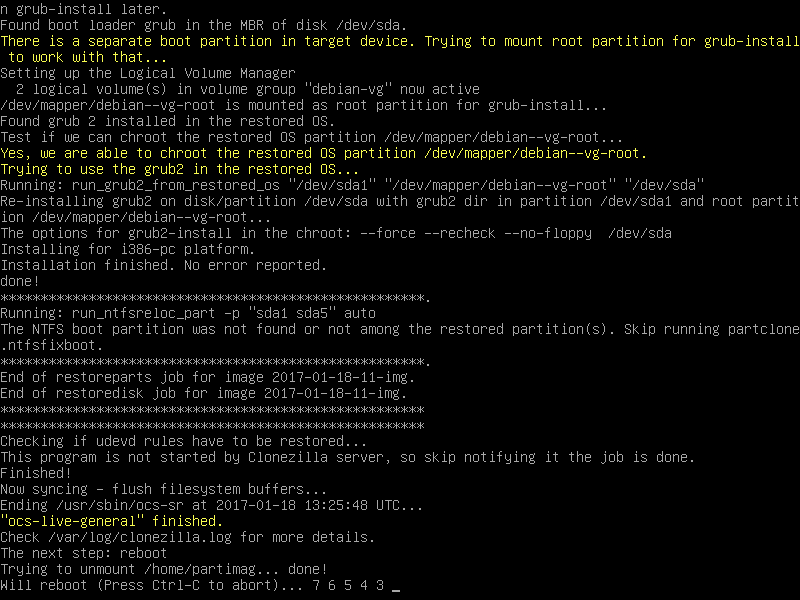
Infine, premere invio per permettere il riavvio (dato che clonezilla è stato avviato via rete non è necessario rimuovere nessun disco):
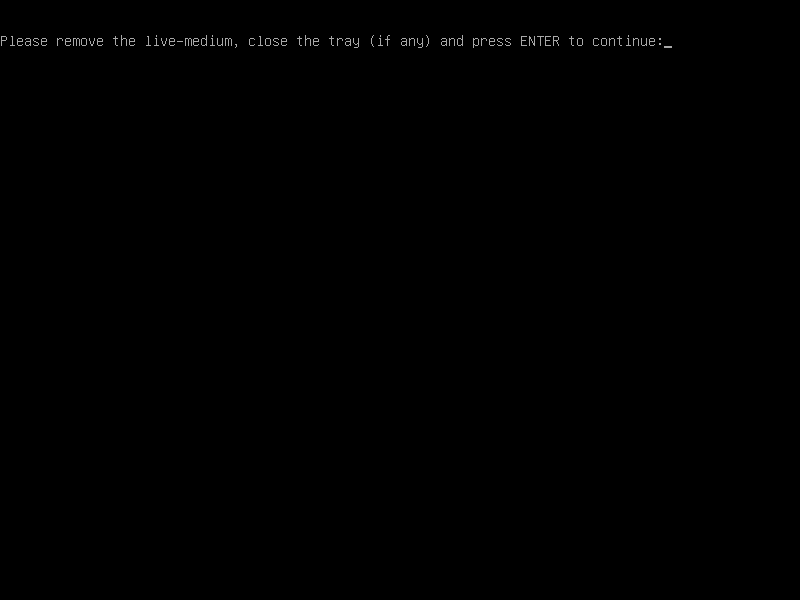
Note varie
Gestione utente/password clonezilla
L’utente clonezilla viene creato da fuss-server create che
genera una password casuale e la salva in /root/clonezilla_cred.txt
e lo aggiunge al gruppo sshaccess.
Con fuss-server upgrade viene verificata (e nel caso ripristinata)
la presenza dell’utente e la sua appartenenza al gruppo. Per la
password, se il file /root/clonezilla_cred.txt non è presente ne
viene generata ed impostata una nuova.
Se si vuole cambiare password per l’utente clonezilla si può usare
semplicemente passwd, ma è cura di chi lo fa aggiornare
/root/clonezilla_cred.txt con la nuova password.